Чаще всего, при использовании Viber, вам необходимо максимально увеличить комфорт общения, и подогнать все имеющиеся настройки программы под ваши параметры. Сделать общение не только силозатратным процессом, но и обеспечить его приятным. Если программа будет отвечать всем вашим требованиям, то общение в ней станет гораздо приятнее и сохранит ваше силы и настроение. В данной статье вы научитесь изменять фон для группы в Вайбере.
Что такое обои для Вайбера и зачем они нужны
Обои на Вайбер имеют особое значение. Их можно использовать как функционал для более комфортной работы, так и для красоты. Роль фона в чатах не преувеличена и несет в себе полезные качества для глаз и восприятия.
В настройках приложения есть небольшой ассортимент стандартных обоев. Как правило, они имеют однотонные цвета. В частности, в коллекции стандарта есть изображения нейтральных картинок. Под нейтральными понимается монотонные цвета и природа.
Для установки собственной картинки достаточно иметь ее на своем устройстве. Любое устройство, за исключением IPhone, поддерживает функцию смены картинки на фоне чата не из стандартного набора. Не стоит забывать о размере вашего изображения. Чтобы фон у вашей переписки имел красивое обрамление и картинка не была обрезана, вам необходимо помнить о размере устанавливаемого изображения. Выбранная вами картинка не должна иметь строгих пропорций. Но в то же время она должна отвечать минимальным требованиям. Например, изображение должно быть горизонтального формата.
Можно ли изменить фон в Вайбере
В случае, когда пользователю есть необходимость сменить фон для Вайбера, он может воспользоваться этой функцией. Отвечая на ваш вопрос, обои в чатах и не только подлежат изменению.
Ранее в статье приводился пример того, что в чате и переписках фон возможно менять на более приятное для вас изображение. Или же достаточно выбрать подходящее для вас из стандартной коллекции картинок. Можно изменить не только фон в ваших переписках. В новой версии Viber добавил функцию «Темы оформления». Всего имеется три темы: обычная, тёмно-синяя, чёрная. К сожалению, темы для Вайбера скачать не получится. Разработчики представили всего 3 версии такого удовольствия.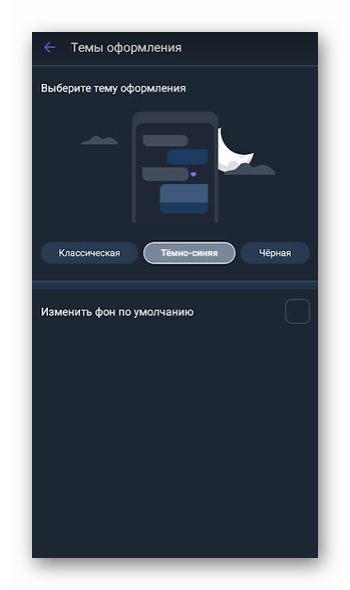
Темы оформления для Вайбера меняют весь фон приложения. В зависимости от выбранной вами темы, меняется цвет приложения и цвет текста. Темы оформления не имеют никакого отношения к заставке в чатах. В оформлении не используются картинки. Присутствует строгий выбор из трех вариантов.
Таким образом, вам теперь известно, что имеется возможность преобразить ваше приложение. Для более качественной и подробной инструкции, ознакомьтесь тематикой «Как поменять обои в Viber». Этот блок приведен ниже в статье. Он подскажет, каким образом вы сможете сменить тему и фон для чата в Вайбере.
Как поменять обои в Viber
Выбрать фон для Вайбера можно в любое время. В Viber можно задать разные обои для чатов и групп. Выбирать можно из стандартных обоев, либо загружать картинку из галереи устройства. Разберемся, как менять заставку в чатах на телефоне и компьютере.
В ноябре 2019 года мессенджер предоставил возможность изменять не только фоновый рисунок в чате или группе. Он сделал осуществимым идею сменить весь стиль оформления всего приложения. Темы оформлений также представлены в настройках.
Сменить изображение в переписке или в группе можно в любое время неограниченное количество раз. Функция доступна на любых устройствах. В Viber доступна собственная выборка картинок в качестве обоев. Для разнообразия можно скачать картинку из интернета и загрузить его в чат.
Для изменения обоев в чатах и группах не придется устанавливать дополнительные приложения, все опции доступны из меню Viber.
На каких устройствах можно изменить заставку в мессенджере:
- в мобильной, установленной на Айфоне или Андроиде;
- в версии для компьютера или ноутбука;
- в планшете.
Настройка доступна бесплатно и займет не более 1-2 минут времени.
В первую очередь для настройки приложения, рассмотрим устройство — смартфон.
Сменить картинку на смартфоне не трудно. Для этого вам потребуется данная инструкция и немного времени. Все доступные случаи смены фона чатов и групп вы сможете изучить здесь.
Андроид
В случае с устройствами на операционной системе Andriod, уровень возможной выше, чем на других устройствах. Смена фона осуществляется одновременно для всех чатов картинкой из галереи. Для установки нужной вам картинки на телефоне или планшете в приложении Viber вам требуется:
Смена обоев для одного чата или переписки:
- Вам необходимо открыть мессенджер.
- Для настройки смена фона в конкретном чате вам необходимо перейти во вкладку «Чаты».
- Далее вы открываете нужную вам переписку.
- Справа, в верхней части экрана, нажимаете на три точки где откроется меню из 4 вариантов.
- Выбираете пункт «Информация».
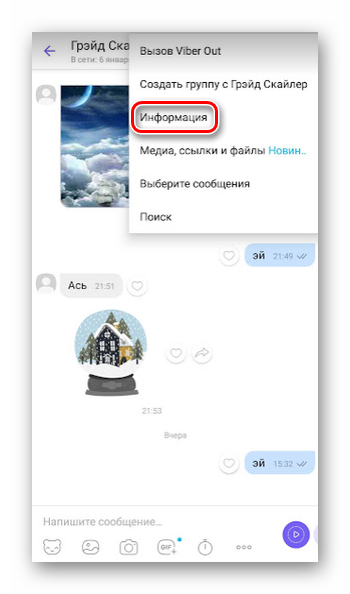
- В открывшемся меню нажмите на «Фон».
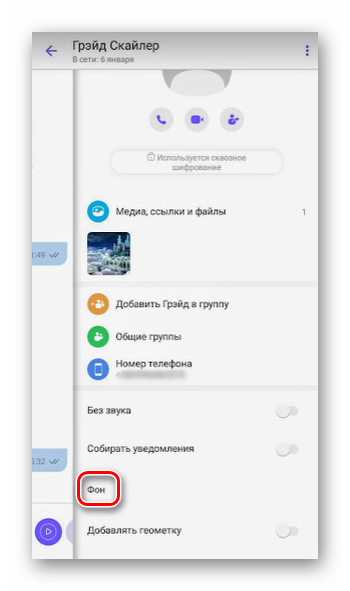
- Вам откроется возможность выбора стандартных картинок. Вы можете выбрать стандартную или можете выбрать свою.
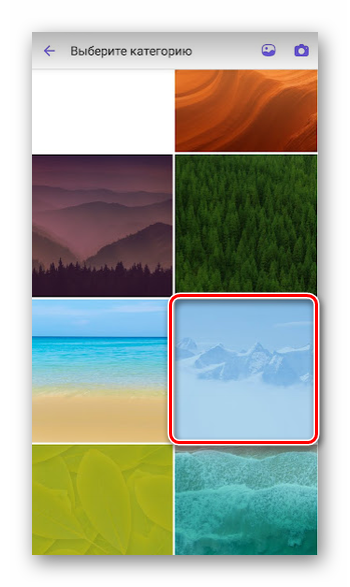
- Для выбора своей картинки, в верхнем правом углу кликайте знак картины или камеры.
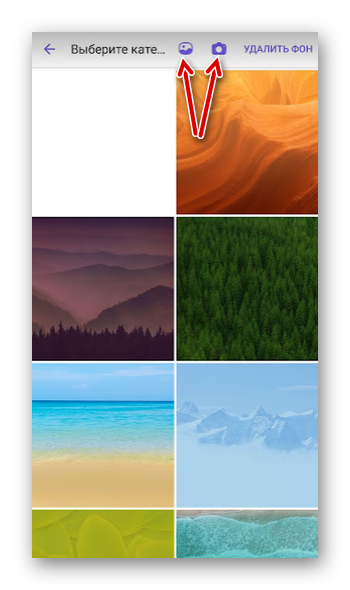
- В соответствии с выбранным знаком вы сможете загрузить для обоев картинку из интернета или ранее сделанную фотографию. Если откроете значок с камерой, то нужно будет сделать снимок. Этот снимок в последующем и будет вашим фоном.
Для использования выбранного изображения ко всем чатам и перепискам следуйте второй инструкции:
- Открываете мессенджер на вашем устройстве на системе Андроид.
- Переходите во вкладку «Ещё».
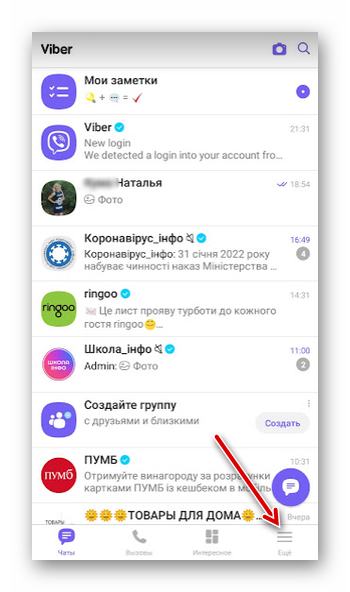
- Кликайте на «Настройки».
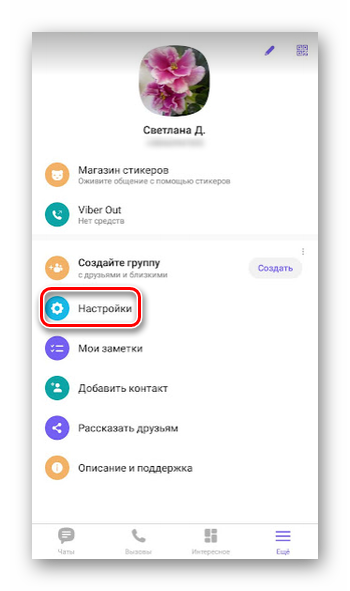
- Открываете меню «Темы оформления».
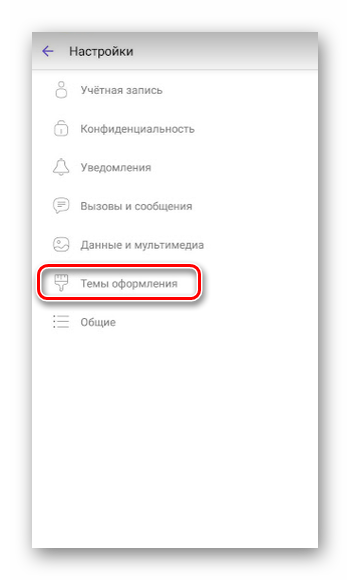
- Далее нажимаете «Изменить фон по умолчанию».
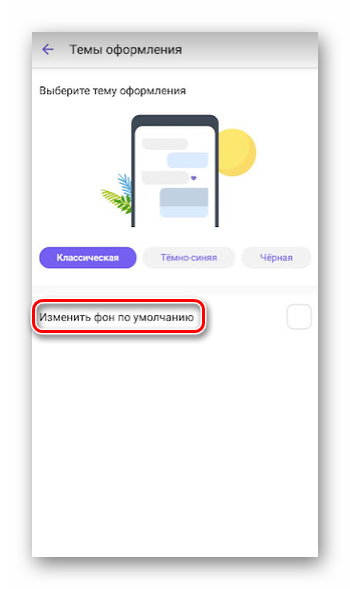
- Выбираете любую из предложенных картинок на ваше усмотрение. Все картинки являются стандартными и данное изменение коснется совершенно всех чатов и переписок. Будьте внимательны: если ранее вы настроили конкретные группы или отдельные чаты с другими изображениями, то они изменятся на стандартные. Изменится фон на то изображение, которые вы выберете в данной настройке.
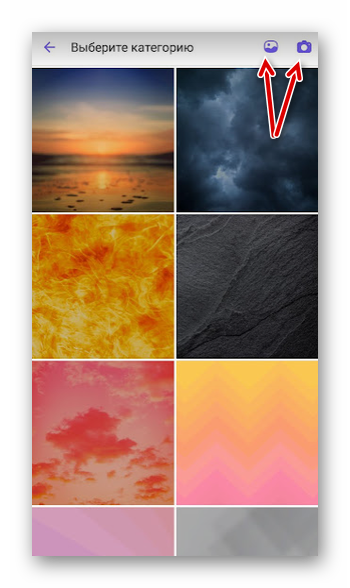
- Для загрузки своего изображения и применить его ко всем перепискам: в верхнем правом углу кликайте знак картины или камеры и следуйте инструкции под пунктом 9, приведенной выше.
Айфон
Смена обоев для одного чата или переписки:
- Открыть приложение Viber на вашем IPhone.
- Для настройки смена фона в конкретном чате вам необходимо перейти во вкладку «Чаты».
- Далее вы открываете нужную вам переписку.
- В верхней части экрана, где указаны имя контакта или группы кликайте по стрелочке. Можно нажать на само имя.
- Переходите в меню «Информация и настройки».
- Далее вы должны нажать на меню «Фон».
- При нажатии на это меню у вас откроется список из трех вариантов: галерея фонов, галерея, сделать фото.
- Галерея фонов — это коллекция стандартных изображений. Эту коллекцию предлагает само приложение, и оно неизменно. Вариантов выбора не много. Изображения все однотипные, однотонные и связаны с природой.
- Галерея — самая желанная настройка. Открывает возможность устанавливать в видео обоев ваших переписок любую загруженную вами картинку из интернета. Ранее сделанные фотографии также отобразятся в вашей галерее. Вы сможете использовать ваши фото в качестве фона.
- Сделать фото — данный функционал откроет вашу камеру на смартфоне и предложить запечатлеть момент. Эта фотография послужит фоном для вашей переписки.
Вторая инструкция более простая и она применима одновременно ко всем чатам. Для этого вы:
- Открываете мессенджер на вашем смартфоне.
- Переходите во вкладку «Ещё».
- Открываете меню «Темы оформления».
- Далее нажимаете «Изменить фон по умолчанию».
- Выбираете любую из предложенных картинок на ваше усмотрение. Все картинки являются стандартными и данное изменение коснется совершенно всех чатов и переписок. Будьте внимательны: если ранее вы настроили конкретные группы или отдельные чаты с другими изображениями, то они изменятся на стандартные. Изменится фон на то изображение, которые вы выберете в данной настройке.
После изучения этой инструкции вы самостоятельно сможете изменять фон для чата в Вайбере и любой вашей переписке.
Компьютер
На персональном компьютере или ноутбуке система установки обоев не сильно отличается от системы на других устройствах. Инструкция по смене не сложная и так же не займет у вас много времени:
- Открыть приложение Viber на вашем ПК или ноутбуке.
- Для настройки смена фона в конкретной переписке, выберете нужный контакт справа в меню «Чаты».
- Далее у вас откроется конкретная переписка. Для выбора отдельного меню этого контакта или группы откройте вкладку «Подробнее». Вкладка обозначена знаком «i» в фиолетовом кружочке.
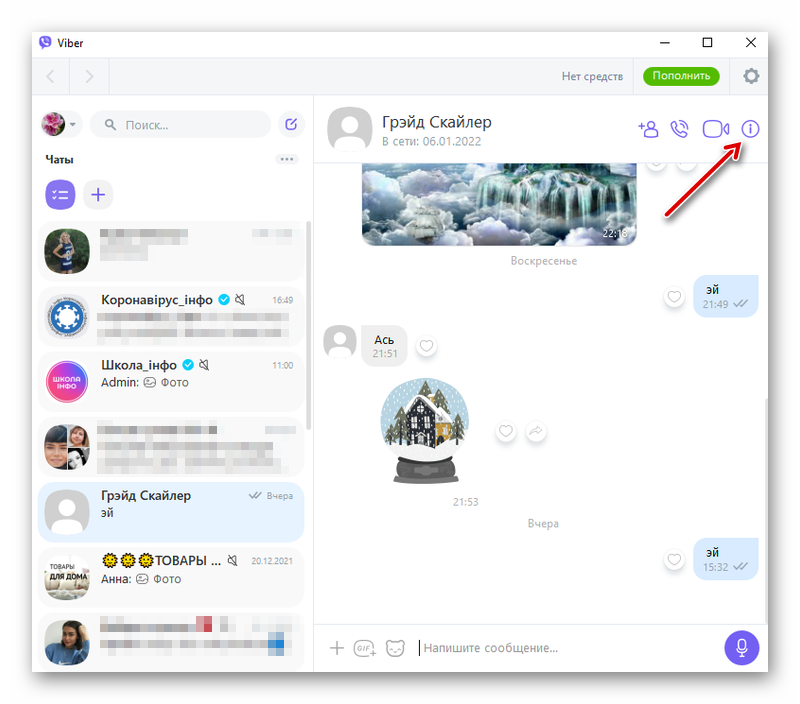
- При открытии этой информации, нажимайте на меню «Фон».
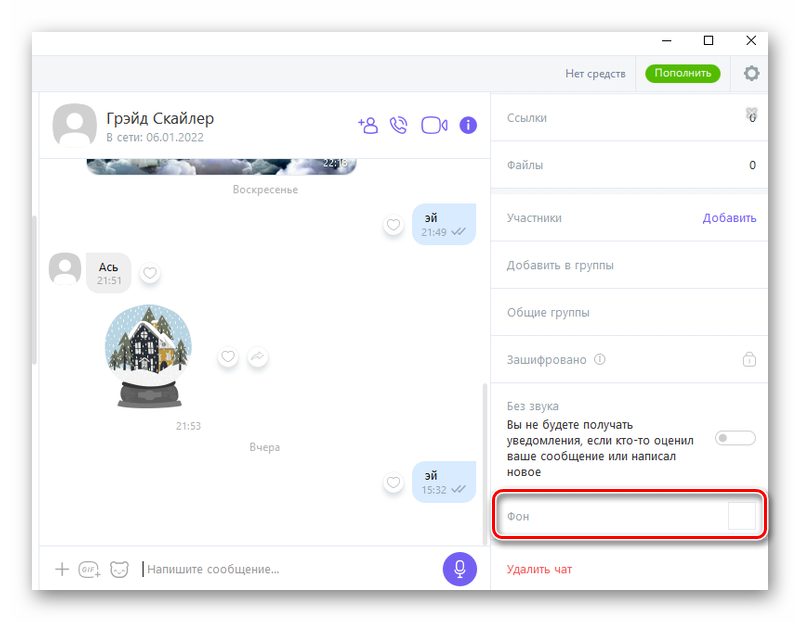
- В открывшемся меню «Выберете фон чата» вы сможете выбрать стандартную картинку из предложенных и установить ее для конкретной переписки или чата.
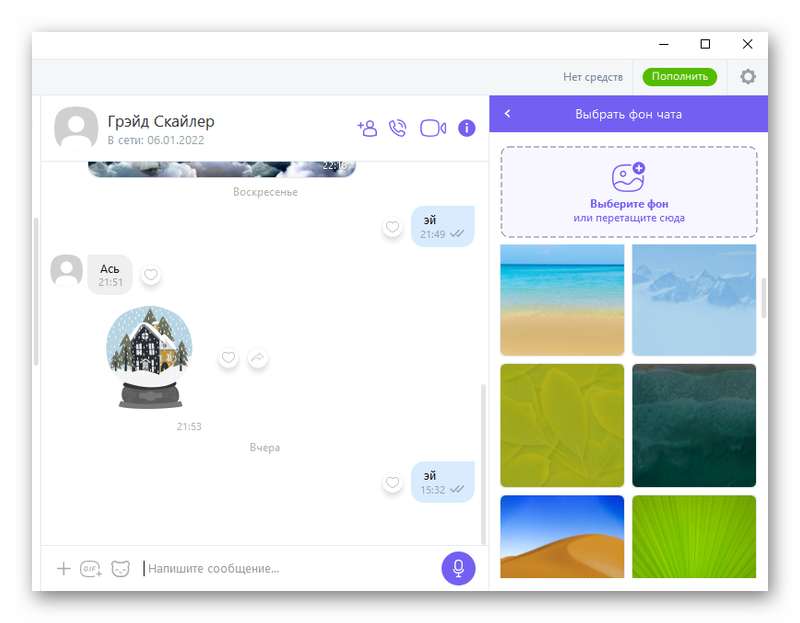
- Если нужно установить свою картинку, пользуемся функцией в этом же разделе «Выберете фон или перетащите сюда». Данная картинка находится в верхнем правом углу приложения. При нажатии на область этой функции вам откроется «Проводник» где вы сможете указать путь к нужной вам картинке. Или можно просто перетащить интересующее вас изображение на эту область.
- Сделать это можно просто: зажмите на картинке левую клавишу мыши и передвиньте картинку в область меню в верхней правой части приложения.
Где искать красивые заставки и какими они должны быть
Есть разные способы разнообразить общение в Viber. Одним из таких способов — это сменить фон вашей беседы с товарищем на более подходящую картинку. Из этой статьи вы уже знаете, как можно установить новые и свежие обои. Но где брать эти самые картинки? Рассмотрим несколько вариантов.
Одним из наиболее вероятных — это поиск изображений в сети Интернет, используя поисковые системы. Вам могут помочь такие поисковые системы как: www.google.ru, www.yandex.ru. Это наиболее популярные системы поиска, где вы без труда сможете отыскать необходимые вам изображения на любой вкус.
Имеется наиболее удобный способ подобрать изображение на устройствах с операционкой Android и IOS. Использовать приложения на вашем устройстве для выбора картинки на рабочий стол. Картинки, используемые для рабочего стола на вашем устройстве, идеально подойдут по всем параметрам для обновления фона в мессенджере. Большинство из таких приложений – бесплатные.
При выборе картинки при помощи поиска в сети Интернет вам следует учитывать минимальные требования к изображению. Иначе ваш фон в переписке будет смазанный, неровный и картинка будет не ровно по центру. Это может повлиять на ее отображения и важная часть картинки будет не видна.
- Вам необходимо учесть ориентацию — только горизонтальные картинки.
- По размеру изображения выбирать соответствующий вашему устройству или задайте точные данные размера экрана.
- Выбор картинки для нового фона ваших переписок учитывайте вес файла. Файл с картинкой не должен превышать 10 мегабайт или мб. Если вес вашего нового фона для Viber будет выше 10 мб, то приложение Вайбер не даст его загрузить.
- При использовании приложения на ПК или ноутбуке учитывайте формат новой картинки. Постарайтесь использовать наиболее популярные расширения, такие как: «*.jpg, *.jpeg, *.bmp, *.png».
Не получается изменить заставку, что делать
При обновлении фона в ваших переписках могут возникать некоторые трудности и неполадки. Не стоит пугаться и расстраиваться, что ничего не получиться. Если при установке новых обоев для чата или группы возникли проблемы, попробуйте использовать эту инструкцию. Скорее всего она разрешит неполадки в вашем мессенджере:
- Обновите Вибер до последней версии.
- Перезагрузите ваше устройство.
- Проверьте формат загружаемого файла, проверьте размер картинки.
- Если ни один из предложенных вариантов не помог, переустановите приложение. Для этого удалите полностью приложение с вашего устройства и установите его по новой.
- В крайнем случае обратиться в техническую поддержку.
Вывод
Как изменить фон в Вайбере? Сделать это не сложно, достаточно войти в настройки, выбрать один из доступных вариантов или задать собственное изображение. Скачать новые фоны можно в интернете, удобно пользоваться разделом «Картинки» в поисковых системах.








